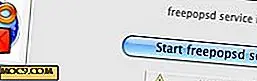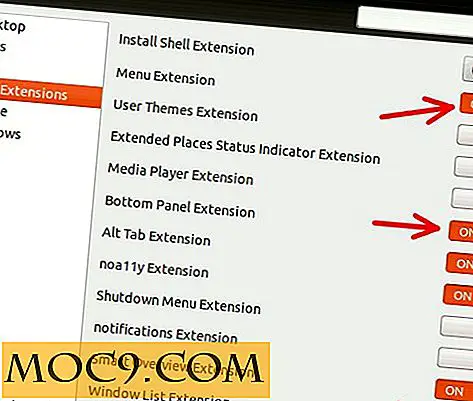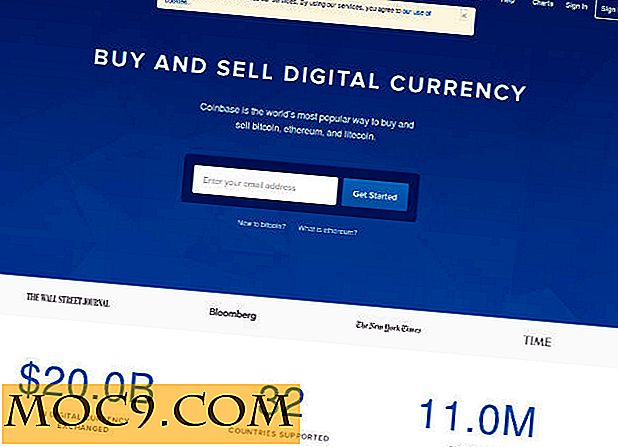Så enkelt spelar du in vad du gör i din webbläsare
Har du någonsin blivit frågad hur man gör något tekniskt relaterat av en vän eller familjemedlem men insåg att processen kräver en hel del steg som de kan ha problem med att följa? Med Screencastify (en Chrome-förlängning) kan du spela in allt som går på skärmen.
Många andra program kan också spela in vad som händer på din skärm, lite mer komplett och rakt än andra. Screencastify sticker ut på grund av dess enkelhet, och det är helt gratis att installera och använda.
När du har installerat tillägget kommer du att se dess ikon i det övre högra hörnet av webbläsaren, och om du klickar på det, kommer en meny med alla dess alternativ att falla ner. Du kommer att kunna spela in vad som händer i en flik, men du har också möjlighet att spela in direkt från din webbkamera.

Med Screencastify kan du också spela in och justera ljudet, en perfekt kombination om du vill förklara vad du gör. Du kan också använda några användbara verktyg som visas på sidan som gör att du kan markera med färger och pilar oavsett vad du vill betona. Tydligen verkar detta bara fungera om du spelar in en flik.
Screencastify har begränsningar eftersom det bara tillåter dig att spela in en tio minuters video och du måste hantera företagets vattenmärke, men det kan elimineras genom att uppgradera ditt konto. Om du vill se dina inspelningar behöver du bara klicka på hamburgerikonet längst upp till vänster på menyn och om du vill stänga av ljudinspelningsfunktionen behöver du bara avmarkera det här alternativet.

I alternativen Screencastify kan du också bestämma var du vill spara dina inspelningar. Du kan antingen välja att spara dina videoklipp på Google Drive eller lokalt. I alternativ kan du också ställa in saker så att du får meddelanden när du spelar in en bakgrundsflik, visar videoredigeringsframsteg och visar uppladdningshastighet för Drive.
Du kan också ställa in Screencastify så att det automatiskt öppnar inspelade videor så att du antingen kan titta på dem eller dela dem på YouTube eller Google Drive. Du delar också din video genom att kopiera länken och klistra in den någonstans där den andra personen kan kopiera den och gå till webbadressen. Kom ihåg (när du delar) för att ange de sekretessinställningar du vill ha din video, oavsett om du vill att den ska vara offentlig, onoterad eller privat. Om din video behöver lite trimning kan du också räkna med den funktionen, men bara om du uppgraderar ditt konto.
Screencastify ger dig möjlighet att ladda ner dina videoklipp så att du kan titta på dem offline. Tyvärr tillåter Screencastify dig inte att spela in en viss del av vår skärm, men om det är en måste-funktion för dig, kan du alltid prova Screencast-O-Matic.
Din Chrome-webbläsare måste vara uppdaterad för att den här utvidgningen ska fungera, så du borde ha Chrome-version 32 eller högre. Videon du gör på Screencastify exporteras i .webm-format, så om det här formatet inte är till nytta för dig behöver du självklart en videoformatomvandlare.
Slutsats
Screencastify är ett utmärkt verktyg för att skapa handledning för studenter, familj och vänner. Med den här kostnadsfria Chrome-förlängningen kommer inte ett enda steg att missas eller missförstås. Om du tyckte att det var användbart, glöm inte att ge det en del och meddela dina tankar på skärminspelaren i kommentarerna.